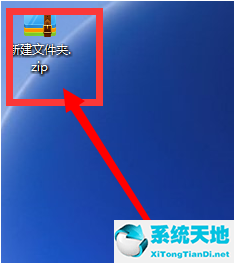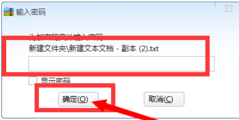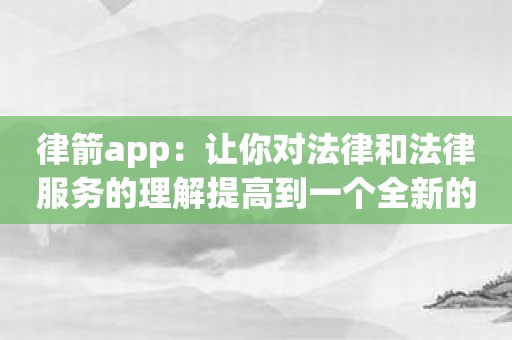1、首先我们需要找到需要压缩加密的文件。如下图所示,我们可以看到该文件已经放到了桌面上。
 2。接下来我们右键点击需要加密的文件,会弹出菜单栏,如下图所示。我们点击“添加到压缩文件”选项,然后继续下一步。
2。接下来我们右键点击需要加密的文件,会弹出菜单栏,如下图所示。我们点击“添加到压缩文件”选项,然后继续下一步。
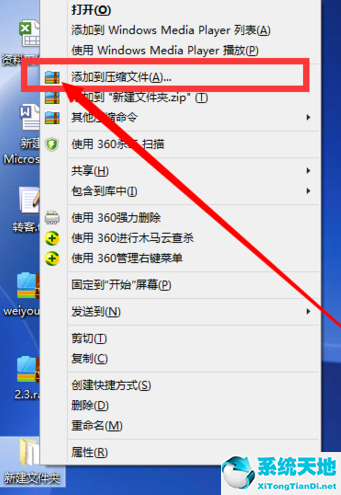 3。进入创建压缩文件界面。在这里我们可以设置压缩文件的名称、配置和保存位置。界面左下角还有一个“添加密码”选项。我们点击这个选项。
3。进入创建压缩文件界面。在这里我们可以设置压缩文件的名称、配置和保存位置。界面左下角还有一个“添加密码”选项。我们点击这个选项。
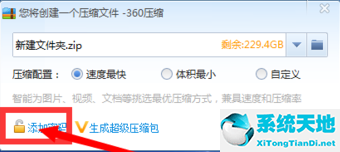 4。进入密码添加界面,如下图所示。我们需要输入两次密码。输入完成后点击确定即可设置成功。您必须小心不要忘记这里的密码。如果您忘记了,您将无法打开它。
4。进入密码添加界面,如下图所示。我们需要输入两次密码。输入完成后点击确定即可设置成功。您必须小心不要忘记这里的密码。如果您忘记了,您将无法打开它。
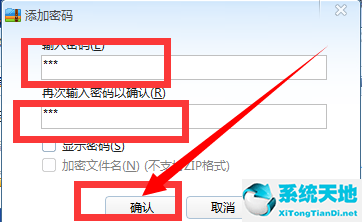 5。然后我们回到压缩界面。设置好选项后,我们就可以点击“立即压缩”选项,这样我们的加密文件就已经被压缩了。
5。然后我们回到压缩界面。设置好选项后,我们就可以点击“立即压缩”选项,这样我们的加密文件就已经被压缩了。
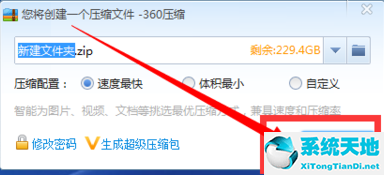 6。当我们返回桌面时,我们可以看到压缩文件。这时,当我们点击打开时,会出现一个输入密码的窗口。我们需要输入密码才能打开它。这说明加密文件已经设置成功了吧?非常简单,我们一起来尝试一下吧。
6。当我们返回桌面时,我们可以看到压缩文件。这时,当我们点击打开时,会出现一个输入密码的窗口。我们需要输入密码才能打开它。这说明加密文件已经设置成功了吧?非常简单,我们一起来尝试一下吧。